电脑版钉钉导出参会人员的方法
2023-10-17 15:51:43作者:极光下载站
钉钉成为越来越受关注和欢迎的办公软件了,这款办公软件不仅包含文件的传输功能,也可以进行视频会议或者直播等相关功能,一些小伙伴常常在该软件中进行视频会议,大家通过这款软件进行视频会议是十分方便的,特别是一些教师或者是领导想要进行视频会议,就会通过钉钉来操作,一些老师进行视频会议之后,想要知道哪些学生没有进入到会议中,那么就可以将参会人员进行导出到电脑中进行查看即可,下方是关于如何使用电脑版钉钉导出参会人员的具体操作方法,如果你需要的情况下可以看看方法教程,希望对大家有所帮助。
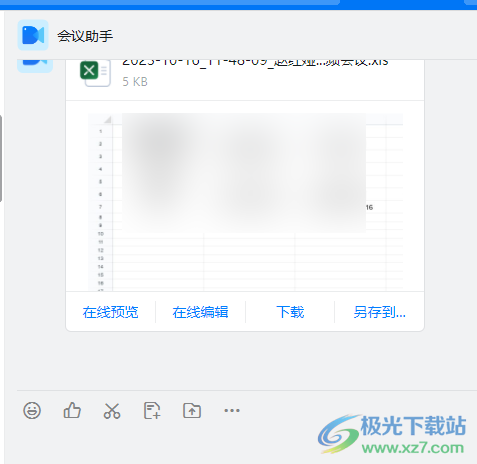
方法步骤
1.首先我们需要将电脑中的钉钉进行登录,然后将左侧的【会议】选项进行点击一下。

2.之后在打开的会议页面中,在右侧的位置可以看到是自己发起的一些会议记录,用鼠标点击其中要导出参会人员的会议记录。

3.这时即可在旁边弹出一个历史会议详情,将该窗口底部的【导出参会成员】进行点击一下。
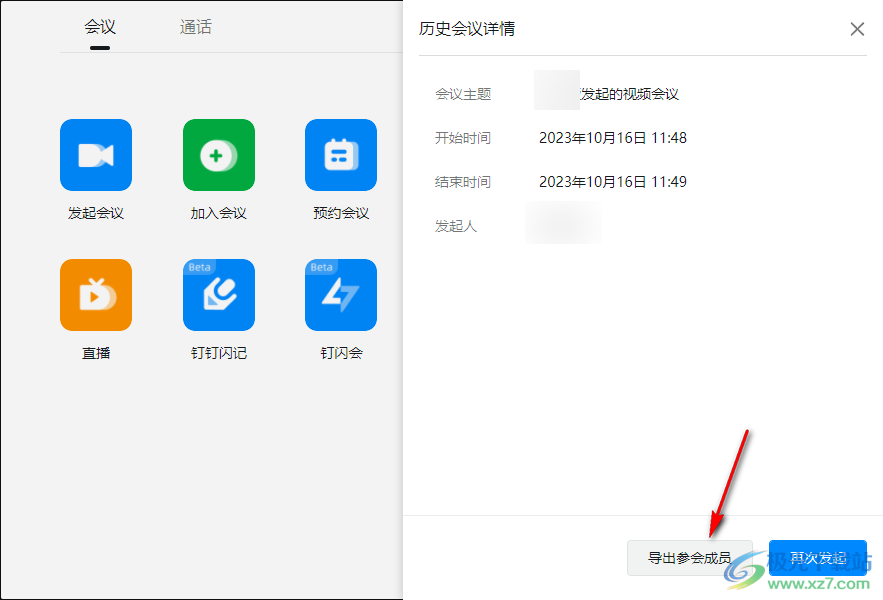
4.随后就会马上打开会议助手,在页面中显示该参会人员表格,点击当前弹出的窗口中的【下载】按钮进行下载表格。
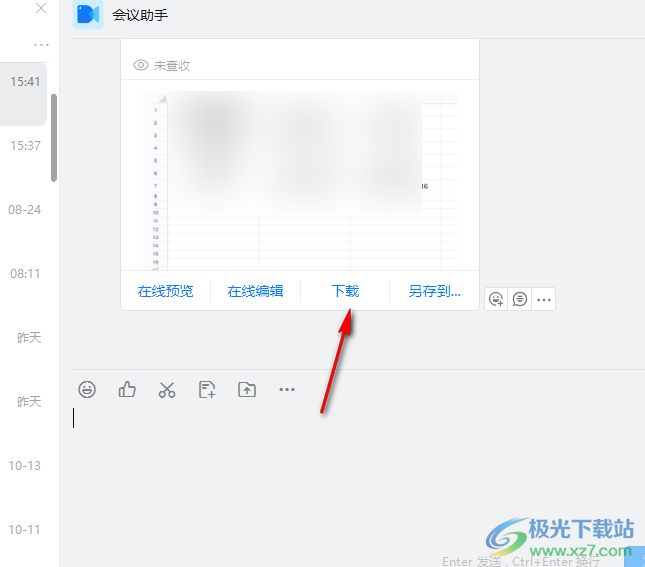
5.之后会在页面上打开保存该表格的窗口,设置一下表格的下载位置以及名称,之后点击保存按钮进行保存设置。
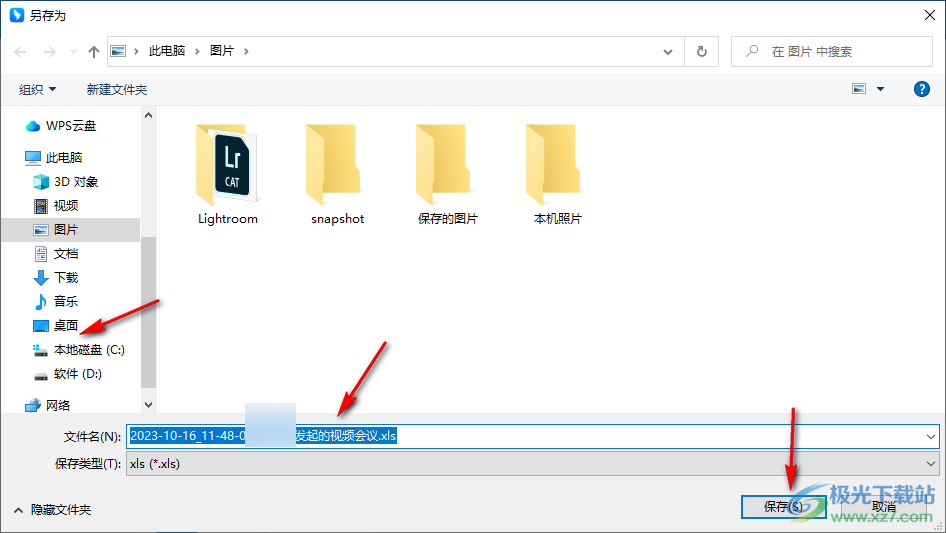
以上就是关于如何使用电脑版钉钉导出参会人员的具体操作方法,一些小伙伴发起会议之后,有的成员没有进入到会议中,那么你可以将参会人员导出为表格进行查看哪些人是参会了,哪些人是没有参会,感兴趣的话可以操作试试。
